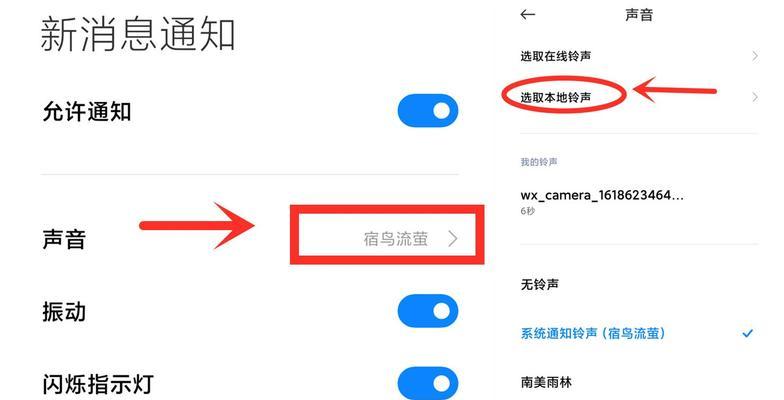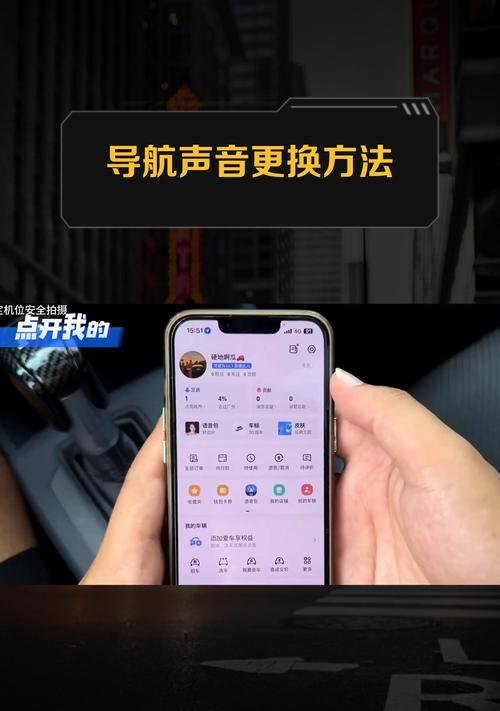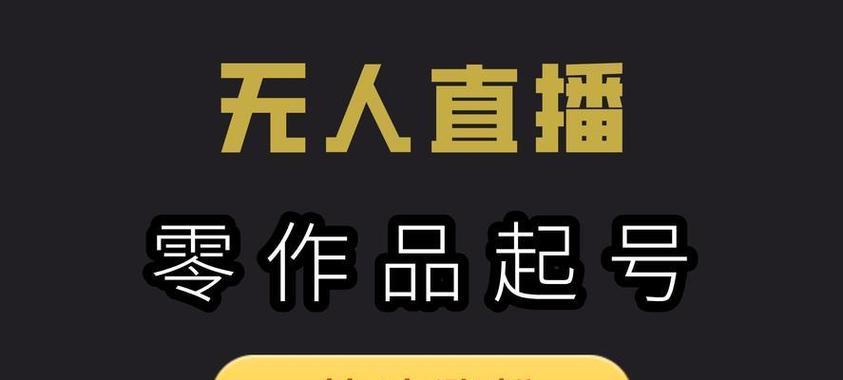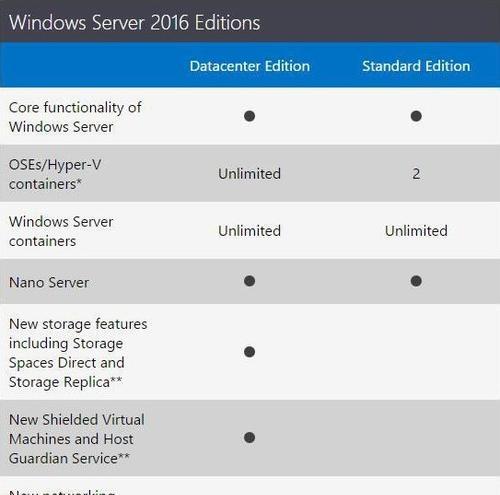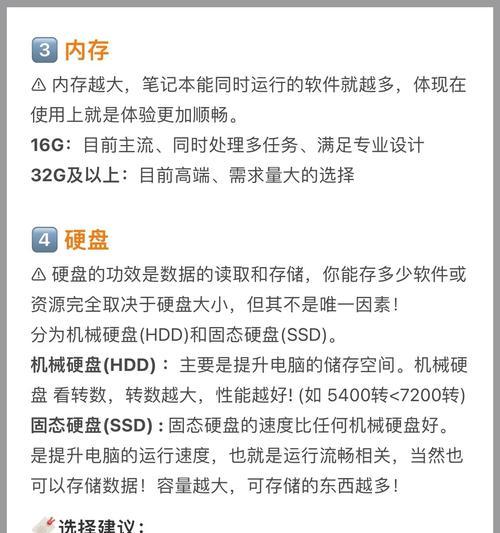电脑自动空出内存的解决方法是什么?
电脑在长时间使用后,由于各种应用程序的运行和积累,可能会出现内存占用过高的问题。当电脑内存不足时,系统会自动空出内存以保证当前运行程序的流畅性。但这种自动空出内存的过程可能会影响用户体验,甚至引起计算机运行缓慢。本文将向您介绍几种有效的解决方法,帮助您管理电脑内存,以及预防和解决因内存不足带来的各种问题。
理解电脑内存的自动管理机制
在深入了解解决方案之前,我们需要知道电脑是如何自动管理内存的。一般来说,Windows操作系统通过一个称为“虚拟内存”的功能来管理内存。当物理内存(RAM)不足时,系统会将部分临时不活跃的程序数据从内存转移到硬盘上,这一区域被称为“交换文件”或“页面文件”。

一、检查当前内存使用情况
要解决内存自动空出的问题,首先需要了解当前的内存使用状况。以下是详细步骤:
1.开启任务管理器:
在键盘上按下`Ctrl+Shift+Esc`键,打开任务管理器窗口。
2.查看内存使用情况:
在任务管理器的“性能”标签页中,选择“内存”选项,查看当前的内存使用率和内存的详细信息。
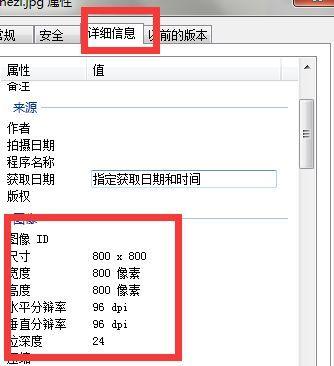
二、关闭不必要的程序和进程
有些程序或进程可能在后台运行并占用大量内存,关闭这些不必要的程序和进程能够释放出更多内存。具体操作为:
1.结束不必要的进程:
在任务管理器的“进程”标签页中,找到占用内存较多且当前不需要的进程,点击右键选择“结束任务”。
2.关闭启动时自动运行的程序:
在任务管理器的“启动”标签页中,禁用那些不必要的启动项。
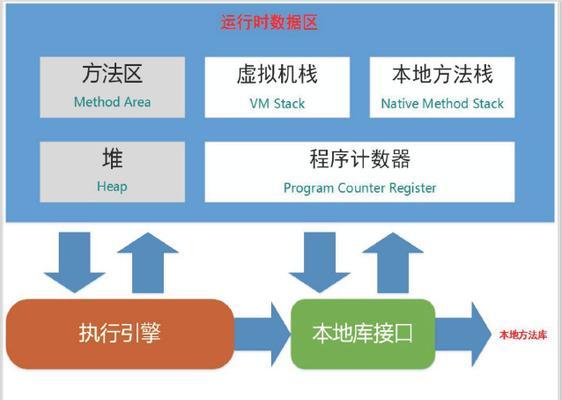
三、优化虚拟内存设置
通过优化虚拟内存的设置,可以有效改善内存自动空出的情况:
1.打开系统属性:
右键点击“此电脑”图标,选择“属性”选项。
2.进入高级系统设置:
在左侧菜单中选择“高级系统设置”链接。
3.调整虚拟内存:
在“系统属性”窗口的“性能”部分点击“设置”,然后进入“高级”标签页,在“虚拟内存”部分勾选“自定义大小”,根据提示设置初始大小和最大值。
四、增加物理内存(RAM)
如果您的电脑经常出现内存不足的情况,可能需要考虑物理内存升级:
1.检查当前内存规格:
使用任务管理器的“性能”标签页,查看内存条的相关信息,包括类型和最大支持容量。
2.购买合适的内存条:
根据上述信息,购买与当前内存兼容的内存条。
3.自行安装内存条或寻求专业人士帮助:
如果您不熟悉硬件操作,请寻求专业人士帮助进行安装。
五、清理系统和磁盘
定期清理电脑系统和磁盘,能有效释放内存和存储空间:
1.使用磁盘清理工具:
打开运行窗口(`Win+R`),输入`cleanmgr`,然后选择要清理的磁盘并执行。
2.卸载不必要的软件:
在控制面板的“程序和功能”中,卸载不再使用的软件。
3.清理临时文件:
打开文件资源管理器,导航至`C:\Windows\temp`,删除该文件夹下的所有文件。
六、更新驱动程序和操作系统
确保所有的硬件驱动程序和操作系统都是最新版本,可以提升整体性能和稳定性:
1.更新驱动程序:
访问硬件制造商网站下载并安装最新的驱动程序。
2.检查操作系统更新:
在“设置”中检查并安装可用的系统更新。
结语
通过以上几种方法,您可以有效地管理电脑内存,避免自动空出内存带来的影响。需要注意的是,内存管理并非一劳永逸,定期进行以上操作,保持电脑的良好运行状态,才能确保计算机顺畅运行,提升工作效率。如您在操作过程中遇到任何疑问,可通过相关技术论坛或官方支持寻求帮助。
版权声明:本文内容由互联网用户自发贡献,该文观点仅代表作者本人。本站仅提供信息存储空间服务,不拥有所有权,不承担相关法律责任。如发现本站有涉嫌抄袭侵权/违法违规的内容, 请发送邮件至 3561739510@qq.com 举报,一经查实,本站将立刻删除。
- 上一篇: 苹果笔记本支持4K显示吗?如何设置?
- 下一篇: 如何撰写吸引人的投影仪作品文案?优秀文案示例分享?
- 站长推荐
-
-

Win10一键永久激活工具推荐(简单实用的工具助您永久激活Win10系统)
-

华为手机助手下架原因揭秘(华为手机助手被下架的原因及其影响分析)
-

随身WiFi亮红灯无法上网解决方法(教你轻松解决随身WiFi亮红灯无法连接网络问题)
-

2024年核显最强CPU排名揭晓(逐鹿高峰)
-

光芒燃气灶怎么维修?教你轻松解决常见问题
-

解决爱普生打印机重影问题的方法(快速排除爱普生打印机重影的困扰)
-

红米手机解除禁止安装权限的方法(轻松掌握红米手机解禁安装权限的技巧)
-

如何利用一键恢复功能轻松找回浏览器历史记录(省时又便捷)
-

小米MIUI系统的手电筒功能怎样开启?探索小米手机的手电筒功能
-

华为系列手机档次排列之辨析(挖掘华为系列手机的高、中、低档次特点)
-
- 热门tag
- 标签列表
- 友情链接